Làm cách nào để chỉ in các trang lẻ hoặc trang chẵn trong Excel?
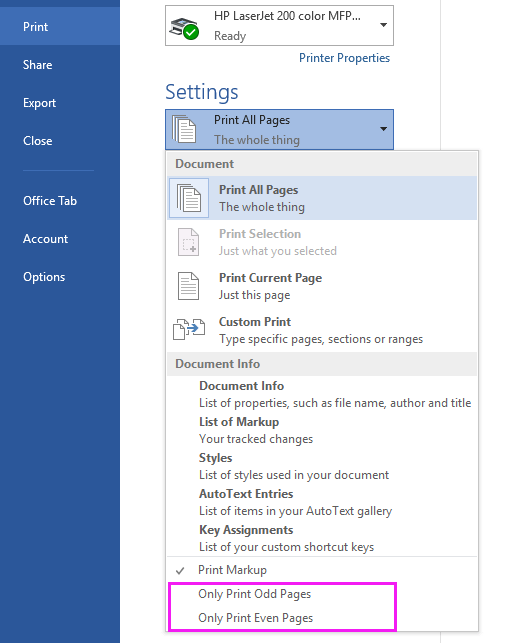
Chỉ in các trang lẻ hoặc trang chẵn với mã Macro
In các trang lẻ hoặc thậm chí hoặc cụ thể như bạn muốn với Kutools cho Excel
Chỉ in các trang lẻ hoặc trang chẵn với mã Macro
1. Bật trang tính bạn muốn in các trang lẻ hoặc trang chẵn và nhấn Alt + F11 phím để mở Microsoft Visual Basic cho ứng dụngcửa sổ s.
2. nhấp chuột Chèn > mô-đune, và dán mã bên dưới vào tập lệnh Mô-đun. Xem ảnh chụp màn hình:
VBA: Chỉ in các trang chẵn hoặc lẻ
Sub Odd_Even_Print()
'UpdatebyExtendoffice20160901
Dim xTotalPages As Long
Dim xStartPage As String
Dim xPage As Integer, xYesorNo
Application.ScreenUpdating = False
xStartPage = InputBox("Enter 1 for Odd, 2 for Even", "Kutools for Excel")
If xStartPage = "" Then Exit Sub
xTotalPages = ActiveSheet.PageSetup.Pages.Count
xYesorNo = MsgBox("Are you sure to print?", vbYesNo, "Kutools for Excel")
If xYesorNo = vbYes Then
For xPage = Int(xStartPage) To xTotalPages Step 2
ActiveSheet.PrintOut from:=xPage, To:=xPage
Next
Else
Exit Sub
End If
Application.ScreenUpdating = True
End Sub
3. nhấn F5 để chạy mã và một hộp thoại bật ra để bạn chọn in các trang chẵn hoặc lẻ, hãy nhập 1 để in các trang lẻ, 2 cho các trang chẵn. Xem ảnh chụp màn hình:
4. nhấp chuột OKvà một hộp thoại khác hiện ra để đảm bảo bạn có muốn in hay không. Xem ảnh chụp màn hình:
5. nhấp chuột Có để tiếp tục in. Và sau đó chỉ các trang lẻ hoặc trang chẵn của trang tính đang hoạt động được in ra.
In các trang lẻ hoặc thậm chí hoặc cụ thể như bạn muốn với Kutools cho Excel
Nếu bạn có Kutools cho Excel, bạn không chỉ có thể in các trang chẵn hoặc lẻ cùng một lúc mà còn có thể in bất kỳ trang nào bạn cần một cách nhanh chóng nhất có thể.
| Kutools cho Excel, với hơn 300 chức năng tiện dụng, giúp công việc của bạn dễ dàng hơn. |
Sau cài đặt miễn phí Kutools cho Excel, vui lòng làm như sau:
Nhấp chuột Kutools Plus > In > In các trang được chỉ định để cho phép In các trang được chỉ định và kiểm tra các tùy chọn khi bạn cần sử dụng để in.
 |
 |
 |
Mẹo:
1. Nếu bạn muốn in phạm vi trang tùy chỉnh, như trang 1,3,5 và trang 9 đến trang 12, bạn chỉ cần kiểm tra Phạm vi tùy chỉnh tùy chọn và nhập như thế này:
2. Bạn cũng có thể đặt các bản sao của việc in ấn.
3. Nếu bạn muốn in các trang theo thứ tự ngược lại, hãy kiểm tra In theo thứ tự ngược lại.
Demo
Công cụ năng suất văn phòng tốt nhất
Nâng cao kỹ năng Excel của bạn với Kutools for Excel và trải nghiệm hiệu quả hơn bao giờ hết. Kutools for Excel cung cấp hơn 300 tính năng nâng cao để tăng năng suất và tiết kiệm thời gian. Bấm vào đây để có được tính năng bạn cần nhất...

Tab Office mang lại giao diện Tab cho Office và giúp công việc của bạn trở nên dễ dàng hơn nhiều
- Cho phép chỉnh sửa và đọc theo thẻ trong Word, Excel, PowerPoint, Publisher, Access, Visio và Project.
- Mở và tạo nhiều tài liệu trong các tab mới của cùng một cửa sổ, thay vì trong các cửa sổ mới.
- Tăng 50% năng suất của bạn và giảm hàng trăm cú nhấp chuột cho bạn mỗi ngày!
